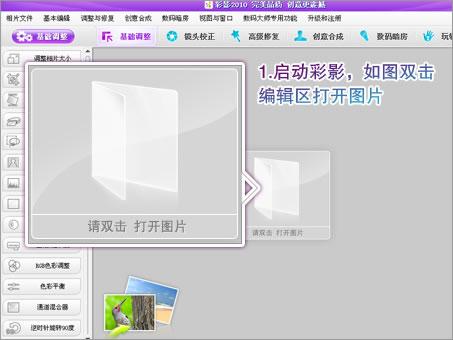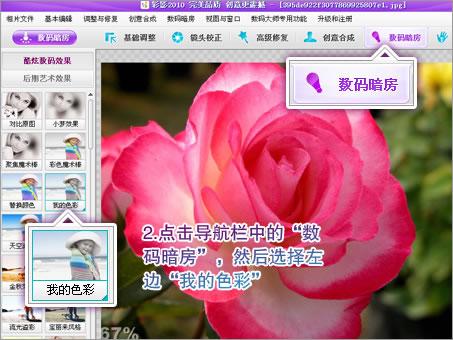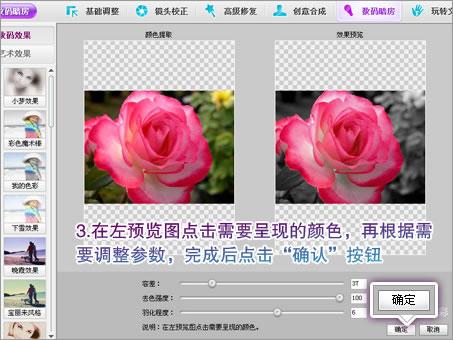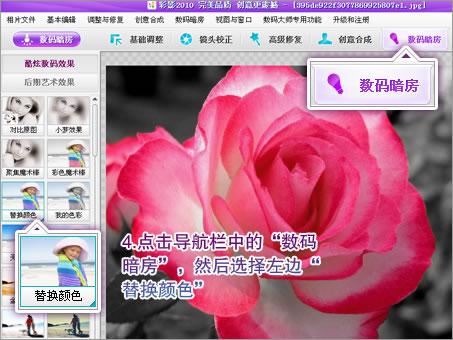有時候我們需要突出圖片中的某些主體,就會選擇讓主體周圍變成黑白,而只有主體才有色彩,甚至有時候還要讓這個主體的顏色發生變化。如果用PS的話就非常麻煩,而一般的傻瓜軟體又達不到PS般精確、高質量的色彩效果,難道就這樣擱淺我們的創作嗎?辦法總是比困難多的!今天筆者就向大家介紹如何使用彩影2010這款全能圖片處理軟體,來既簡單又高質量地完成這一任務。不信就往下看吧,先展示一下原圖。
工具/原料
《彩影》
步驟/方法
首先打開彩影,雙擊介面中央既可開啟需要的圖片(如圖2),非常方便!
然後我們開始我們的創作之路。點選主介面最頂的導航欄“數碼暗房”選項卡,然後選擇主介面左邊“我的色彩”按鈕(如圖3),該效果可以讓主體以外的顏色黑白化,但無需使用摳圖技術哦!
這時候我們進入了調整模式,畫面出現“顏色提取”和“效果預覽”兩個檢視,我們在左邊的檢視點選需要呈現的顏色,根據需要還可以細緻設定“容差”、“去色強度”和“羽化程度”,讓效果更完美,事實上,這些引數不需要設定而直接使用預設值也可達到非常滿意的效果。滿意後點擊“確定”按鈕即可輕鬆完成主體顏色的單獨呈現(如圖4)。
再來些創意吧,接下來就是給花朵換顏色啦!還是點選主介面最頂的導航欄“數碼暗房”,選擇主介面左邊“替換顏色”效果按鈕(如圖5)。
這時畫面也出現了“顏色提取”和“效果預覽”兩個檢視(如圖6),在左邊的檢視點選需要替換的顏色,比如花朵的顏色,然後在色相處選擇一個你喜歡的顏色去替換花朵現有的顏色,滿意後點擊“確定”按鈕完成操作!就這樣彩影出色、簡單地完成了我們的所有要求(如圖7),別具一格的花朵就這樣製作出來啦,大家趕快體驗一下彩影的魅力吧!